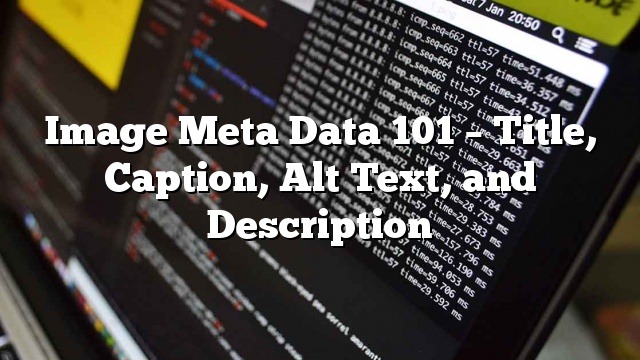WordPress vem com capacidade incorporada para adicionar meta-informação às suas imagens. Este metadados torna mais fácil encontrar imagens para administradores e é igualmente útil para usuários e mecanismos de pesquisa. O Meta Data também ajuda os usuários deficientes visuais a entender as imagens e o que você está tentando transmitir. Neste artigo, mostraremos como usar os metadados da imagem como título, legenda, texto alternativo e descrição para tornar suas imagens mais úteis e otimizadas.
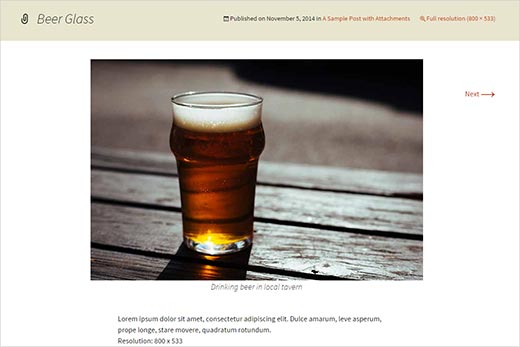
Por que Meta Meta da imagem é importante?
Muitos iniciantes muitas vezes apenas carregam imagens em suas postagens. Embora sirva o propósito, essas imagens não são otimizadas para motores de busca, para usuários e para administração de sites.
Meta dados é texto adicional que você pode adicionar às suas imagens. Este texto ajuda os motores de busca a saber qual é a sua imagem, para que eles possam mostrar a imagem quando alguém pesquisa essas palavras.
O mesmo vale para seus usuários, os metadados de imagem, como texto alternativo, descrição e legendas podem ajudá-los a aprender mais sobre a imagem. Você pode usar esses campos para fornecer histórias em segundo plano para suas fotos e torná-las mais interessantes para seus usuários.
Os metadados de imagens também ajudam usuários com deficiência visual que podem usar seus leitores de tela e aprender o que sua imagem está mostrando.
Em suma, os metadados da imagem tornam suas imagens mais interessantes, informativas, pesquisáveis e úteis.
Como adicionar metadados de imagem
Ao fazer o upload de uma imagem usando o carregador de mídia, o WordPress pedirá que você insira os detalhes do anexo. Esses detalhes de anexo compõem a parte mais importante dos metadados da imagem.
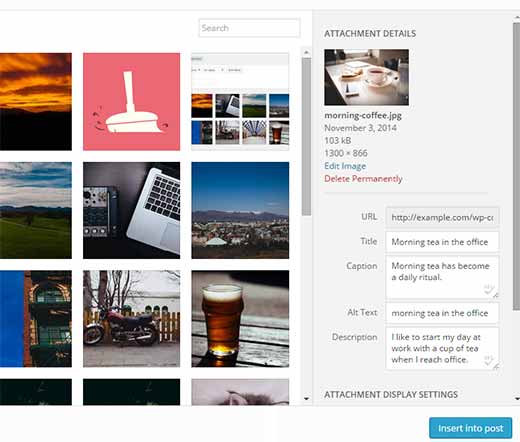
Título do anexo – O campo do título nos detalhes do anexo permite que você forneça um título à sua imagem. Este título é usado internamente pelo WordPress para classificar imagens na biblioteca de mídia.
Texto Alt Alt – Alt texto ou texto alternativo é um campo obrigatório pelas especificações de padrões HTML. Ele é exibido quando o navegador de um usuário não consegue localizar uma imagem. Os motores de busca como o Google usam a tag alt como um fator de classificação em seus resultados de pesquisa de imagens.
Descrição – Este texto pode ser exibido na página de anexos para sua imagem. Você pode inserir tanta informação quanto desejar no campo de descrição. Como a história por trás de uma fotografia, como você tirou a foto, ou qualquer outra coisa que você deseja compartilhar pode ir aqui. Você pode até adicionar links no campo de descrição.
Rubrica – Este é o texto que deseja exibir com sua imagem. Dependendo do seu tema, ele será exibido dentro da borda da imagem ou fora da imagem.
Outros metadados de imagem
Além dos detalhes de anexo que você pode inserir, o WordPress armazena automaticamente outras informações úteis sobre sua imagem. Isso inclui resolução de imagem, tamanho de arquivo de imagem, miniaturas geradas para a imagem, dados exif obtidos a partir da imagem, etc.
Dependendo do seu tema do WordPress, algumas dessas informações aparecerão na sua página de anexos. Por exemplo, as informações de resolução de imagem original dos Twenty Thirteen e Twenty Fourteen padrão são exibidas na página de anexos.
Os usuários de edição confortável de temas do WordPress podem modificar o modelo de anexo através de um tema infantil e mostrar informações adicionais de meta-dados na página.
Como o Meta Data da imagem está armazenado no WordPress?
Antes de mostrarmos como exibir meta-dados de imagem em seu tema do WordPress, deixe-nos explicar como os metadados da imagem são armazenados no WordPress.
Imagens e outros uploads são armazenados como anexos no WordPress. O anexo é um dos tipos de postagem padrão do WordPress. É administrado da mesma forma que qualquer outro tipo de publicação.
O título da imagem é armazenado como post_title, a descrição é armazenada como post_content e a legenda é armazenada como post_excerpt na tabela de posts do banco de dados do WordPress.
O resto dos metadados vai para a tabela postsmeta do seu banco de dados WordPress. Isso inclui tamanhos de arquivos, localização, tamanhos e todos os dados exif incorporados na imagem.
Exibição de metadados de anexação de imagem no WordPress
Você pode exibir metadados de imagens adicionais no WordPress editando seus arquivos de tema em um tema filho.
WordPress primeiro procura os modelos de modelo de mime de anexo como image.php , video.php , application.php . Temas padrão do WordPress como vinte treze e vinte e quatro image.php para lidar com a exibição de anexos de imagem.
WordPress então procura attachment.php , ou single-attachment.php modelos. Se não encontrar nenhum desses modelos, então ele usa single.php modelo para exibir a página de anexo da imagem.
Copie o modelo que deseja editar no diretório do seu tema infantil. Neste exemplo, estamos usando Twenty Thirteen tema e edição image.php modelo. Adicione este código ao seu modelo onde você deseja exibir os metadados da imagem.
Publicar conteúdo; ?> "; Echo "Crédito:". $ meta [image_meta] [crédito]. "
"; Echo "Camera:". $ meta [image_meta] [camera]. "
"; echo "Distância focal:". $ meta [image_meta] [focal_length]. "
"; Echo "Aperture:". $ meta [image_meta] [abertura]. "
"; echo "ISO:". $ meta [image_meta] [iso]. "
"; echo "Velocidade do obturador:". $ meta [image_meta] [shutter_speed]. "
"; $ timestamped = $ meta [image_meta] [created_timestamp]; $ created_timestamp = date ("F j, Y, g: i a", $ timestamped); Echo "Time Stamp:". $ created_timestamp. "
"; echo "Copyright:". $ meta [image_meta] [copyright]; ?>
Observe que os valores image_meta são dados exif incorporados em fotos tiradas por câmeras digitais, smartphones e tablets. Se você está carregando fotos tiradas pela sua própria câmera, então você provavelmente terá essa informação incorporada em suas fotos. Consulte o nosso guia sobre como adicionar etiquetas de foto exif no WordPress.
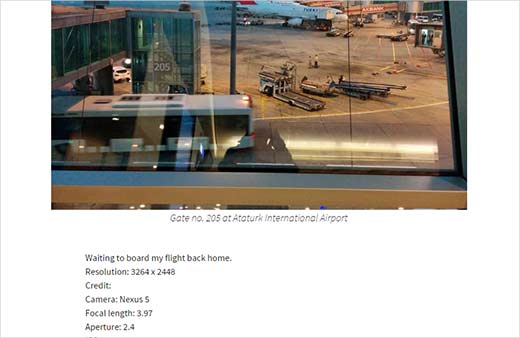
Se você não quer que as pessoas deixem comentários nas páginas de anexos, pode desabilitar os comentários nas páginas de anexos.
Nota: não é necessário que você tenha páginas de anexos de imagem. Você pode adicionar metadados de imagem nos detalhes do anexo e simplesmente inserir a imagem em suas postagens. Você também pode desativar completamente as páginas de anexos de imagem no WordPress.
Adicionando campos personalizados aos meta dados da imagem no WordPress
Uma vez que as imagens são armazenadas como anexos que é um tipo de publicação, isso significa que eles também podem ter campos personalizados. Usando campos personalizados, você pode adicionar quaisquer metadados adicionais que você deseja adicionar às suas imagens.
Suponhamos que você deseja adicionar o nome do fotógrafo e a informação do URL do fotógrafo às suas imagens. Copie e cole este código no arquivo functions.php do seu tema ou em um plugin específico do site.
/ **
* Adicionar nome do fotógrafo e campos de URL para o carregador de mídia
* /
função be_attachment_field_credit ($ form_fields, $ post) {
$ form_fields ['be-photographer-name'] = array (
'label' => 'Nome do fotógrafo'
'input' => 'text',
'valor' => get_post_meta ($ post-> ID, 'be_photographer_name', true),
'ajuda' => 'Se fornecido, o crédito da foto será exibido',
);
$ form_fields ['be-photographer-url'] = array (
'label' => 'URL do fotógrafo'
'input' => 'text',
'valor' => get_post_meta ($ post-> ID, 'be_photographer_url', true),
'ajuda' => 'Adicionar URL do fotógrafo',
);
retornar $ form_fields;
}
add_filter ('attachment_fields_to_edit', 'be_attachment_field_credit', 10, 2);
/ **
* Salvar valores de Nome do fotógrafo e URL no carregador de mídia
*
* /
função be_attachment_field_credit_save ($ post, $ attachment) {
se (isset ($ attachment ['be-photographer-name']))
update_post_meta ($ post ['ID'], 'be_photographer_name', $ attachment ['be-photographer-name']);
se (isset ($ attachment ['be-photographer-url']))
update_post_meta ($ post ['ID'], 'be_photographer_url', esc_url ($ attachment ['be-photographer-url']));
retornar $ post;
}
add_filter ('attachment_fields_to_save', 'be_attachment_field_credit_save', 10, 2);
Agora, tente carregar uma nova imagem usando o carregador de mídia do WordPress e você encontrará dois novos campos para inserir o nome e o URL do fotógrafo.
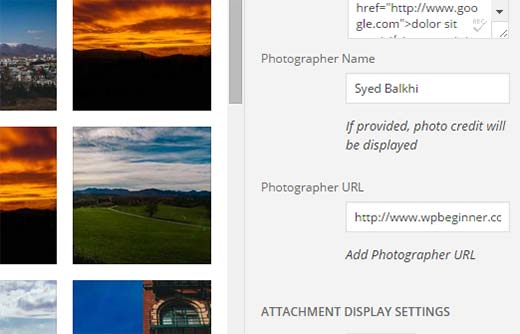
Para exibir esses campos em seus arquivos de tema use este código:
echo get_post_meta ($ post-> ID, 'be_photographer_url', true); echo get_post_meta ($ post-> ID, 'be_photographer_name', true);
Para obter instruções mais detalhadas, confira este tutorial sobre como adicionar campos adicionais ao carregador de mídia do WordPress.
Esperamos que este artigo o ajude a aprender sobre metadados de imagem, título, legenda, texto alternativo e descrição. Você também pode verificar o nosso guia sobre como criar galerias de imagens responsivas no WordPress com Envira.